新手教程:如何改变应用名称
作者:Arthur Knopper, 原文链接 ,原文日期:2016-05-26
译者: Crystal Sun ;校对: 星夜暮晨 ;定稿: CMB
通常情况下,iPhone 屏幕首页上会展示 App 的默认名称。但有时候,我们需更改此名称。在本节教程中,我们会借助属性列表项(property list item)来改变 App 的展示名称。本节教程使用的是 Xcode 7.3.1 和 iOS 9.3。
打开 Xcode,创建一个 Single View Application。点击 Next,product name 一栏填写 IOS9ChangeDisplayNameTutorial ,填写好 Organization Name 和 Organization Identifier,Language 选择 Swift,Devices 选择 iPhone。
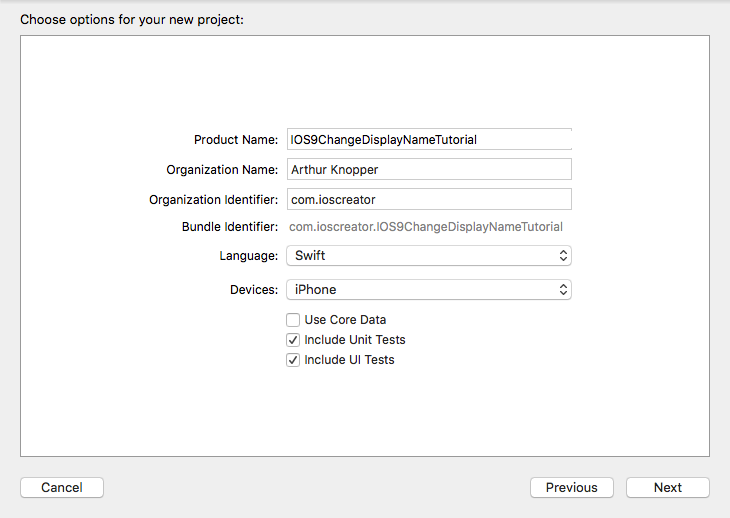
默认情况下,在首屏上展示的名称就是 App 的默认名称。点击 info.plist 文件,检索 Bundle name item。可以看到其 value 值为 ‘$(PRODUCT_NAME)’,也就是工程的名字。
编译并运行工程启动模拟器,点击菜单栏的 Hardware 菜单,选择 Home。这个时候会发现,当前 App 的名字太长了以至于无法显示完全。
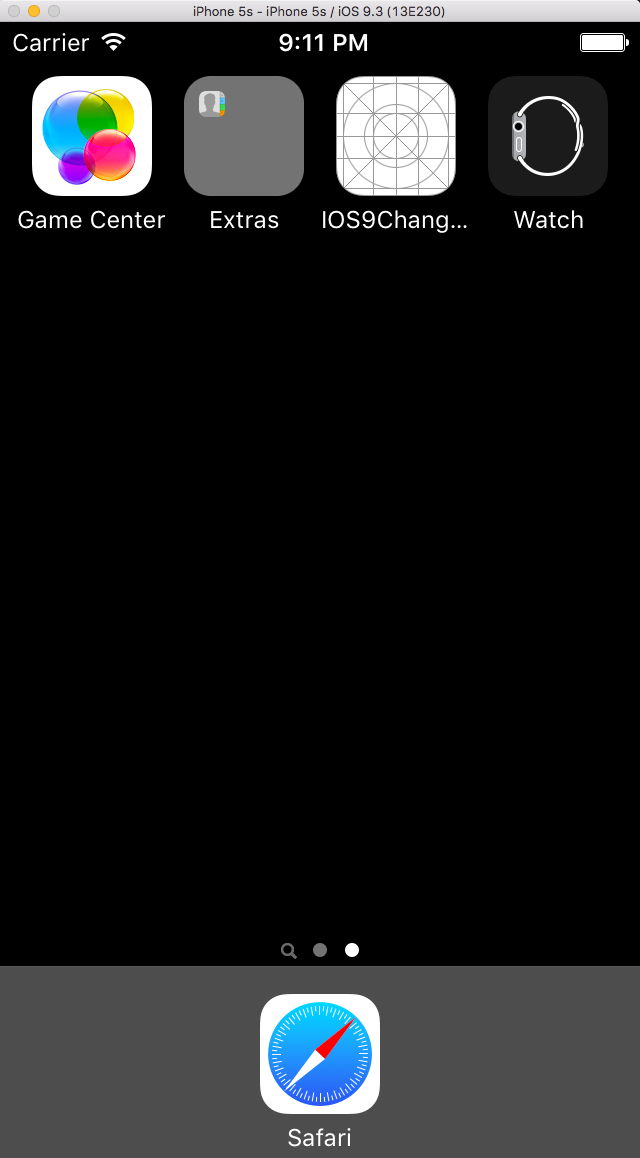
找到 info.plist 文件,右键单击任意的 item,点击 “Add Row”,选择或输入 Bundle Display Name,value 值设置为 NewName,如下图:

再次 编译并运行 工程,回到 iPhone 首页,App 名称变成下图所示的名称。
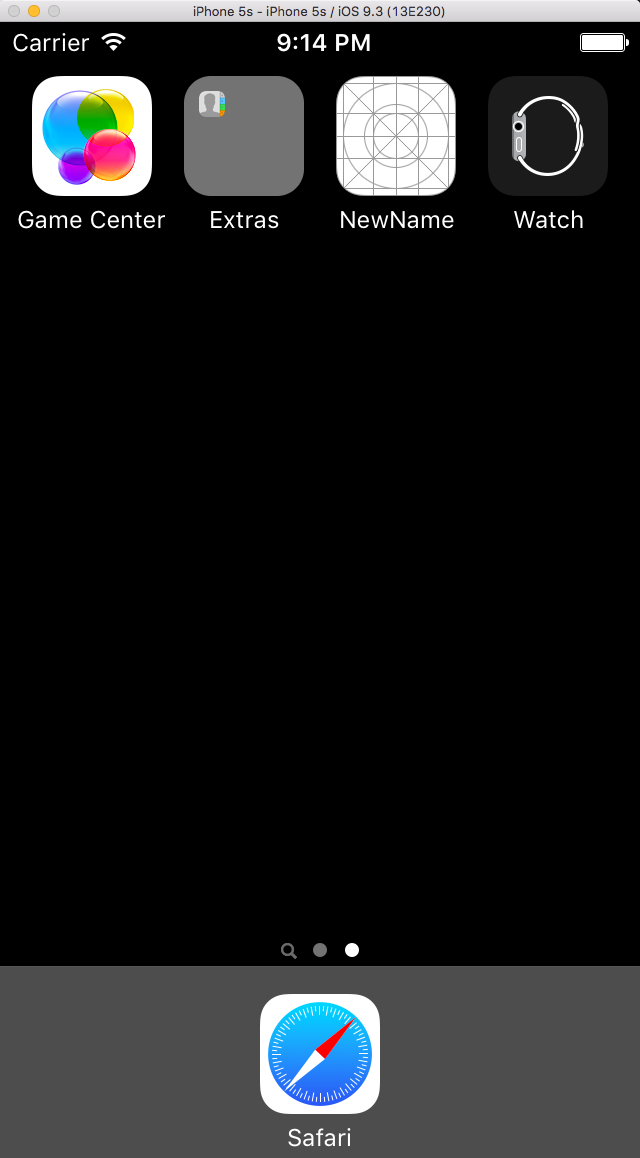
在 ioscreator 的 github 上可以下载到本节课程 IOS9ChangeDisplayNameTutorial 的源代码。
本文由 SwiftGG 翻译组翻译,已经获得作者翻译授权,最新文章请访问http://swift.gg。











![[HBLOG]公众号](https://www.liuhaihua.cn/img/qrcode_gzh.jpg)

